Как получить обновление Android 11 на Chromebook?
Разное / / August 04, 2021
Рекламные объявления
После двухлетнего ожидания у нас наконец-то появилось крупное обновление для Chromebook. Google просто пропустил обновление Android 10 для Chromebook, и теперь у нас наконец-то есть обновление Android 11. В этом новом обновлении Chromebook произошло серьезное изменение, и для некоторых людей это новое изменение может показаться большим обновлением. Обновление основано на том, как мы запускаем приложения Android в Chrome OS.
Обновление Android 11 для Chromebook предлагает виртуальную машину под названием ARCVM для открытия приложений Android. Это похоже на то, что мы получаем в Linux для ПК. Раньше у нас был ARC ++, у которого был собственный контейнер. Но у SRCVM будет собственное ядро Linux. Нам еще предстоит увидеть, насколько сильно это повлияет на Chrome OS, но на бумаге это изменение выглядит многообещающим. Итак, в этой статье мы увидим, как кто-то может установить обновление Android 11 на свои Chromebook. Без лишних слов, давайте перейдем к делу.
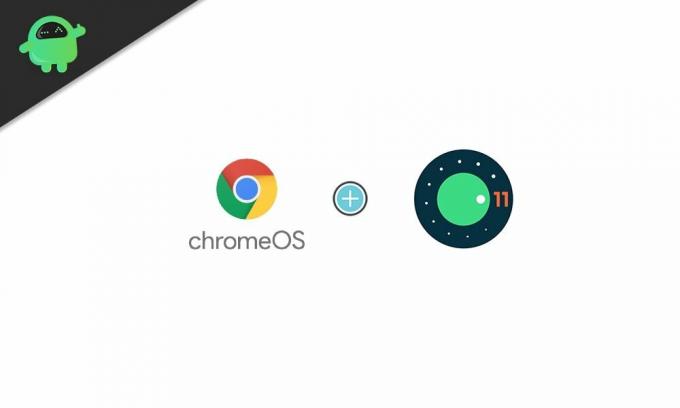
Как установить обновление Android 11 на Chromebook?
Здесь мы включили пошаговое руководство по установке Android 11 на Chromebook. Но вы должны понимать, что для того, чтобы Chromebook мог установить обновление Android 11, устройство должно иметь право на него. Итак, во-первых, мы предоставим список приложений, подходящих для обновления Android 11. Во-первых, в этот список мы включим Chromebook с базовой платой «Hatch», поскольку они сразу получают обновление Android 11.
Рекламные объявления
Остальные Chromebook, упомянутые в этом списке, в конечном итоге также получат обновление Android 11.
Устройства Chromebook с Android 11 и основной платой Hatch:
Acer Chromebook 712 [C871]
Acer Chromebook Spin 713 (CP713-2W)
ASUS Chromebook Flip C436FA
HP Chromebook x360 14c
Chromebook HP Pro c640
Chromebook HP Elite c1030
HP Chromebook x360 13c
IdeaPad Flex 5i Chromebook
Samsung Galaxy Chromebook
Samsung Galaxy Chromebook 2
Устройства Chromebook с Android 11 без основной платы Hatch:
Acer Chromebook 11 (C670)
Acer Chromebook 11 (C732)
Acer Chromebook 11 (C732L)
Acer Chromebook 11 (C732LT)
Acer Chromebook 11 (C732T)
Acer Chromebook 11 (CB311-8H)
Acer Chromebook 11 (CB311-8HT)
Acer Chromebook 13
Acer Chromebook 14 (CB3-431)
Acer Chromebook 14 (CP5-471)
Acer Chromebook 15 (C910)
Acer Chromebook 15 (CB3-532)
Acer Chromebook 15 (CB515-1H)
Acer Chromebook 15 (CB515-1HT)
Acer Chromebook 311
Acer Chromebook 314 (C933L)
Acer Chromebook 314 (C933LT)
Acer Chromebook 314 (CB314-1H)
Acer Chromebook 314 (CB314-1HT)
Acer Chromebook 315
Acer Chromebook 315 (CB315-3H)
Acer Chromebook 315 (CB315-3HT)
Acer Chromebook 512 (C851)
Acer Chromebook 512 (C851T)
Acer Chromebook 712 (C871)
Acer Chromebook CXI3
Acer Chromebook R11
Acer Chromebook R13
Acer Chromebook Spin 11 (CP311-1H)
Acer Chromebook Spin 11 (CP311-1HN)
Acer Chromebook Spin 11 (R751T)
Acer Chromebook Spin 13
Acer Chromebook Spin 311 (CB311-2H)
Acer Chromebook Spin 311 (CP311-3H)
Acer Chromebook Spin 511
Acer Chromebook Spin 512 (R851TN)
Acer Chromebook Spin 513
Acer Chromebook Spin 514
Acer Chromebook Spin 712
Acer Chromebook Spin 713
Acer Chromebox CXI4
AOpen Chromebase Mini
AOpen Chromebox Mini
Asus Chromebook C202SA
Asus Chromebook C300SA
Asus Chromebook C425
Asus Chromebook Flip C100PA
Asus Chromebook Flip C101PA
Asus Chromebook Flip C204
Asus Chromebook Flip C214
Asus Chromebook Flip C302
Asus Chromebook Flip C434
Asus Chromebook Flip C436FA
Планшет Asus Chromebook CT100
Asus Chromebox 3
Asus Chromebox 4
Asus Fanless Chromebox
CTL Chromebook Tab Tx1
CTL Chromebox CBx1
CTL Chromebox CBx2
Dell Chromebook 11 3380
Dell Chromebook 13 3380
Dell Chromebook 13 7310
Dell Chromebook Enterprise Latitude 7410
Google Chromebook Pixel
Google Pixel Slate
Google Pixelbook
Google Pixelbook Go
HP Chromebook 11 G1 x360
HP Chromebook 11 G5
HP Chromebook 11 G7 EE
HP Chromebook 11 G8 EE
HP Chromebook 11A G6 EE
HP Chromebook 13 (db0000-db0999)
HP Chromebook 13 G1
HP Chromebook 14 G6
HP Chromebook 14a
HP Chromebook x2
HP Chromebook X360 11 G2 EE
HP Chromebook x360 11 G3 EE
HP Chromebook X360 14c
HP Chromebox G2
HP Chromebox G3
Chromebook HP Elite C1030
Chromebook HP Pro C640
HP Pro C645 Chromebook Enterprise
Lenovo Chromebook 100e
Lenovo Chromebook 100e (2-го поколения)
Lenovo Chromebook 11
Lenovo Chromebook 300e (2-го поколения)
Lenovo Chromebook 500e
Lenovo Chromebook 500e (2-го поколения)
Lenovo Chromebook C340-11
Lenovo Chromebook S340-14
Планшет Lenovo Chromebook 10e
Lenovo IdeaPad 3 Chromebook
Lenovo IdeaPad Chromebook Duet
Chromebook Lenovo IdeaPad Flex 51
Lenovo ThinkPad Chromebook 11e
Lenovo ThinkPad Chromebook 11e (3-го поколения)
Lenovo ThinkPad Chromebook 13
Lenovo ThinkPad Yoga Chromebook 11e
Lenovo ThinkPad Yoga Chromebook C13
Lenovo Yoga Chromebook N23
Samsung Chromebook 3
Samsung Chromebook 4
Samsung Chromebook Plus
Samsung Chromebook Plus V2
Samsung Chromebook Pro
Samsung Chromebook +
Samsung Galaxy Chromebook
Samsung Galaxy Chromebook 2
Toshiba Chromebook 2 (2015 г.)
ViewSonic Chromebox NMP660
Как обновить Chromebook до Android 11?
Обновление Android 11 пока предназначено только для бета-версии. Итак, теперь было бы лучше, если бы вы переключились со стабильного канала на бета-канал, чтобы получить обновление Adnroid11. Если вы не хотите устанавливать бета-версию Android 11 на свой Chromebook, вам придется немного подождать, пока не будет выпущена сборка для стабильного канала.
Рекламные объявления
Кроме того, если Chromebook, который вы хотите обновить, не основан на базовой плате Hatch, то этот метод не покажет вам никаких новых обновлений. Как упоминалось выше, сразу же получают обновление только те Chromebook с базовой платой Hatch.
- Откройте панель быстрых настроек в правом нижнем углу экрана. На этой панели вы увидите маленький значок шестеренки. Нажмите на него, и откроется меню настроек Chromebook.
- Теперь нажмите «О Chrome OS», а затем нажмите «Дополнительные сведения».
- Нажмите на кнопку «Сменить канал».
- Выберите бета-версию.
- Вернитесь на страницу «О Chrome OS» в меню «Настройки» и нажмите кнопку «Проверить наличие обновлений». Если у вас есть Chromebook, отвечающий критериям, ваш Chromebook начнет загружать бета-версию Android 11 Chrome OS.
- После завершения загрузки перезапустите Chromebook, чтобы завершить установку.
Переход от стабильной сборки к бета-версии не приведет к потере данных на вашем Chromebook. Однако, если вы перейдете с бета-версии на стабильный канал, все данные на вашем Chromebook будут удалены для установки стабильной сборки. Поэтому, когда для вашего Chromebook будет выпущена стабильная версия Android 11 Chrome OS, сделайте полную резервную копию всего на вашем Chromebook перед установкой стабильной сборки.
Итак, это все об установке обновления Android 11 на Chromebook. яЕсли у вас есть какие-либо вопросы или вопросы по этой статье, оставьте комментарий ниже, и мы свяжемся с вами. Также не забудьте ознакомиться с другими нашими статьями о Советы и хитрости iPhone,Советы и хитрости для Android, Советы и хитрости для ПКи многое другое для получения дополнительной полезной информации.
Рекламные объявления



